win10系统开机直接进入系统 Win10开机进入启动管理界面无法正常启动怎么办
更新时间:2024-07-15 09:47:55作者:yang
Win10系统是目前广泛使用的操作系统之一,但有时候在开机时会遇到无法正常启动的问题,当Win10开机直接进入启动管理界面,而无法进入系统时,可能是由于系统文件损坏、硬件故障等原因所致。在遇到这种情况时,我们可以尝试通过修复系统文件、恢复系统设置或者重装系统来解决问题。下面我们来了解一些解决方法。
具体步骤:
1.右键此电脑,选择属性,点击高级。
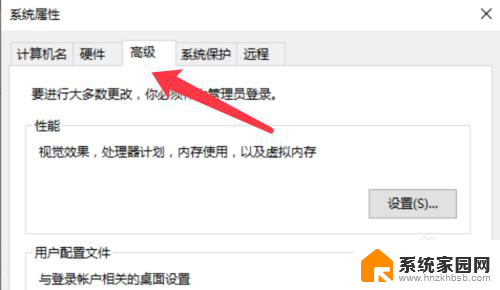
2.点击下方启动故障中的设置按钮。
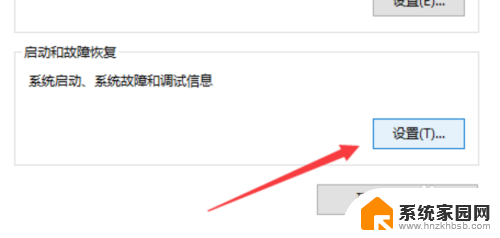
3.去掉显示操作系统列表时间前的勾选,点击确定。
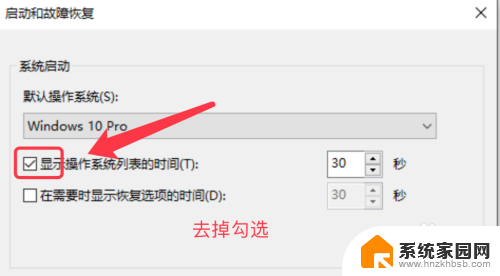
4.按win+r键,打开运行菜单。输入msconfig 。
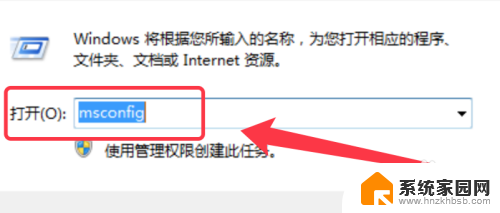
5.在弹出的窗口中,点击引导。删除除默认的引导项以外的引导项。
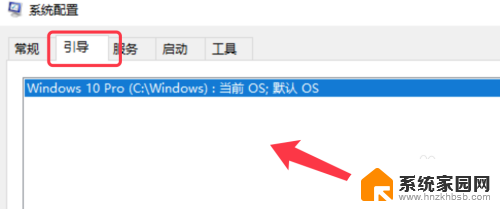
6.以管理员身份运行cmd,输入bcdedit并回车。下方显示displaybootmenu的状态是yes。
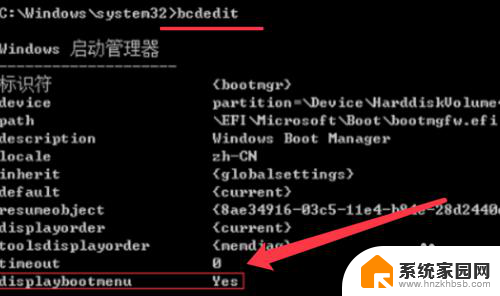
7.输入下图命令,按回车,关闭显示启动管理器。

8.再次输入bcdedit查看,显示no即可。已关闭显示启动管理器。
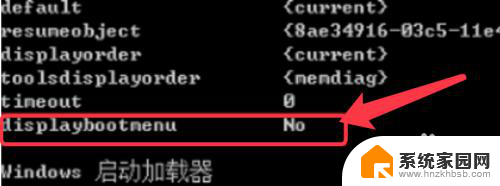
以上就是win10系统开机直接进入系统的全部内容,如果你遇到这种情况,可以按照以上方法解决,希望对大家有所帮助。
win10系统开机直接进入系统 Win10开机进入启动管理界面无法正常启动怎么办相关教程
- win10开机卡在登录界面进不去 电脑卡在启动界面无法进入系统Win10 2004怎么办
- win10系统每次启动桌面都没反应 win10开机转圈无法进入桌面
- 老主板装win10进不了系统 win10开机黑屏无法进入系统怎么办
- win10卡在进入系统界面 Win10开机界面卡死怎么办
- win10开机怎么进入bios设置界面 Win10 BIOS设置界面的进入方法
- 电脑卡win10在欢迎界面 win10开机欢迎界面无法进入桌面怎么办
- win10开机怎么进安全模式 Win10系统开机进入安全模式的方法
- win10开机先黑屏才能进入系统 win10开机黑屏无法进入系统解决步骤
- w10系统怎样取消开机登录 win10跳过账户登录界面直接进入系统
- win10进不了桌面一直黑屏 win10开机黑屏无法正常进入桌面解决方法
- 电脑横屏怎么调成竖屏显示 win10怎么调整电脑屏幕方向
- 电脑输入法如何切换简体中文 Windows10输入法简体字设置方法
- win10不能调节屏幕亮度怎么办 笔记本亮度调节无效
- win10设置桌面图标显示 win10桌面图标显示不全
- 电脑怎么看fps值 Win10怎么打开游戏fps显示
- 电脑recovery模式怎么进去 win10系统如何进入恢复模式
win10系统教程推荐
- 1 win10设置桌面图标显示 win10桌面图标显示不全
- 2 电脑怎么看fps值 Win10怎么打开游戏fps显示
- 3 笔记本电脑声音驱动 Win10声卡驱动丢失怎么办
- 4 windows查看激活时间 win10系统激活时间怎么看
- 5 点键盘出现各种窗口 如何解决Win10按键盘弹出意外窗口问题
- 6 电脑屏保在哪里调整 Win10屏保设置教程
- 7 电脑连接外部显示器设置 win10笔记本连接外置显示器方法
- 8 win10右键开始菜单没反应 win10开始按钮右键点击没有反应怎么修复
- 9 win10添加中文简体美式键盘 Win10中文输入法添加美式键盘步骤
- 10 windows10怎么关闭开机自动启动软件 Win10开机自动启动软件关闭方法